Kako upravljati postavkama svog YouTube računa
Što treba znati
- Odaberi Račun za uređivanje postavki profila i kanala, Privatnost za upravljanje popisima za reprodukciju i Naplata i plaćanja za kupnju.
- Odaberite Obavijesti za postavljanje upozorenja e-poštom, Reprodukcija i izvedba za kvalitetu videa i Povezane aplikacije da zaradite YouTube nagrade.
- Ići Napredne postavke za uklanjanje ili brisanje računa. Upravljajte naprednijim postavkama u mobilnoj aplikaciji YouTube.
Nakon stvaranje YouTube računa sa svojim Google korisničkim imenom i zaporkom možete upravljati postavkama svog novog računa. Ovaj članak daje pregled onoga što možete prilagoditi na web-mjestu YouTube i mobilnoj aplikaciji.
01
od 10
Pristupite postavkama YouTube računa
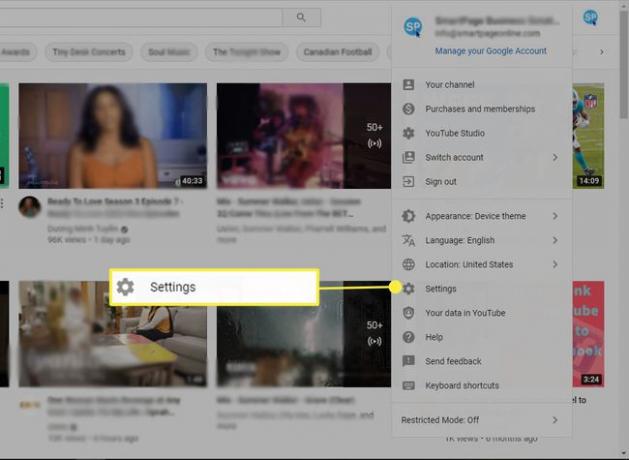
Na web stranica YouTube i aplikaciju, kliknite svoju profilslika, zatim odaberite Postavke da vidite sve čime možete upravljati, kao što su obavijesti, reprodukcija i izvedba te postavke privatnosti.
Ovaj članak govori o tome čime možete upravljati kada kliknete Postavke u padajućem izborniku. Možeš odabrati
02
od 10
Uredite svoj profil na Googleu
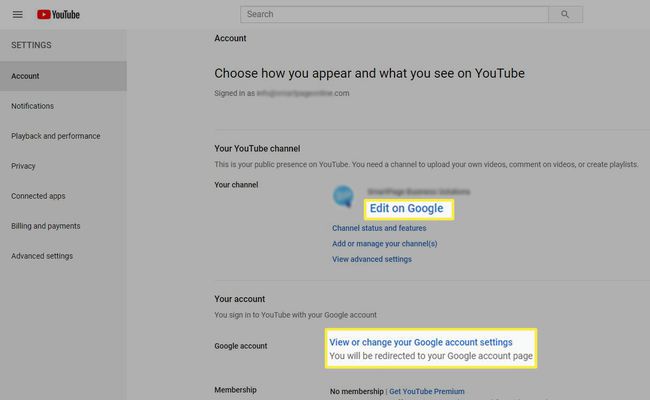
Ovo je stranica na koju ste preusmjereni nakon što kliknete Postavke na web stranici YouTube. Klik Uredite na Googleu da promijenite svoje ime ili profilnu sliku (to je isto kao vaše Google ime i profilna slika). Tamo možete ažurirati svoje podatke za kontakt, spol i rođendan. Također možete odabrati da informacije budu javne ili privatne.
03
od 10
Prilagodite postavke YouTube kanala
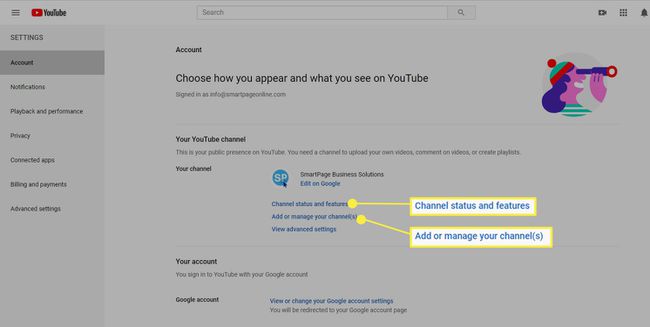
Vaš YouTube kanal sadrži vaše javne podatke. Ne treba vam jedan za gledanje videozapisa na YouTubeu, ali vam je potreban za prijenos videozapisa, komentiranje videozapisa i izradu popisa za reprodukciju.
Odaberi Dodajte svoje kanale ili upravljajte njima za dodavanje novog kanala ili odaberite Status i značajke kanala za uređivanje sljedećih (uglavnom neobaveznih) postavki kanala:
- Općenito: Vrsta valute koju prihvaćate.
- Kanal: dodajte svoju lokaciju, ključne riječi i odaberite svoju publiku (djeca ili ne).
- Zadane postavke prijenosa: Dodijelite zadani naslov, opis ili oznake svim videozapisima. Postavite sve videozapise na javne, privatne ili nedostupne.
- Dozvole: dopustite određenim osobama da uređuju, upravljaju i učitavaju videozapise na vaš kanal.
- Zajednica: Dodajte moderatore, blokirajte korisnike i veze i postavite pravila komentiranja.
Idite na YouTube studioi odaberite Prilagodbe da dodate umjetnost (banner na vrhu vašeg YouTube kanala), veze, vodeni žig za prikaz na videozapisima koje prenesete ili da promijenite adresu e-pošte koja je povezana s vašim YouTube računom.
04
od 10
Postavite postavke za obavijesti YouTubea
U odjeljku Obavijesti postavite svoje postavke za obavijesti s YouTubea. Možda ćete htjeti primati poruke o preporučenim videozapisima, kada se novi videozapis prenese na kanal na koji ste se pretplatili, aktivnosti na vašem kanalu, kada netko odgovori na vaše komentare i još mnogo toga.
05
od 10
Kontrolirajte reprodukciju videa i performanse
Odjeljak Reprodukcija i izvedba omogućuje vam postavljanje postavki za gledanje info kartica na videozapisima, postavke titlova (na ili isključeno), i možete li gledati visokokvalitetne videozapise. Ove postavke reprodukcije razlikuju se za svaki uređaj.
06
od 10
Postavke privatnosti YouTubea određuju tko može vidjeti vaše popise za reprodukciju i pretplate. Ovaj odjeljak vam ne dopušta promjenu Google oglas postavke ili Google podaci i personalizacija postavke.
07
od 10
Klik Povezane aplikacije da se povežete s YouTube partnerom za nagrade i zaradite nagrade u igri kada gledate određene streamovi uživo na YouTubeu.
08
od 10
Dodajte podatke o naplati i plaćanju
Bilo da plaćate YouTube Premium, doniranje YouTuberu ili plaćanje filma, morate postaviti način plaćanja u odjeljku YouTube naplata i plaćanja. YouTube vam također omogućuje postavljanje brze kupnje, što znači da nećete morati provjeravati svoj identitet s bilo kojeg uređaja prije kupnje.
09
od 10
Izbrišite ili premjestite svoj račun u Naprednim postavkama
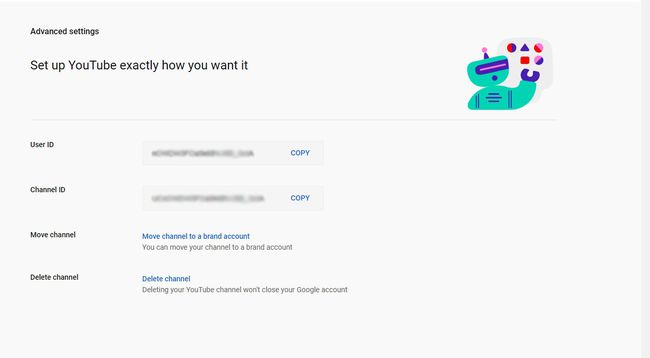
Možete vidjeti svoj korisnički ID i ID kanala u Naprednim postavkama. Ovo je također mjesto gdje možete premjestiti svoj kanal na potpuno novi račun ili ga potpuno izbrisati. Brisanjem vašeg YouTube računa ne brišete vaš Google račun.
10
od 10
Više postavki u aplikaciji YouTube
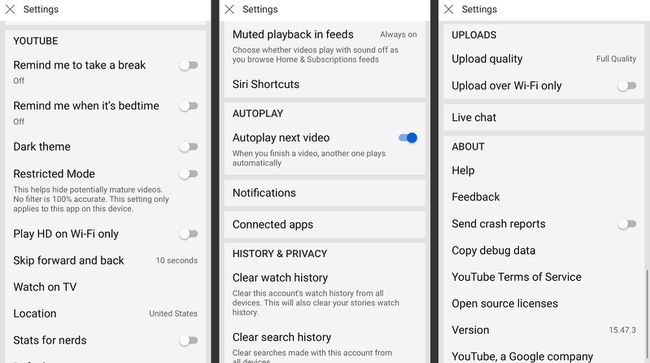
Postavke u mobilnoj aplikaciji YouTube iste su kao i na web stranici, a ima ih još nekoliko. Možete postaviti podsjetnike za odmor ili odlazak u krevet. (YouTube zna koliko je primamljivo gledati videozapis za videozapisom u aplikaciji.)
Možete reproducirati HD videozapise samo na Wi-Fi, postaviti videozapise da preskaču naprijed i nazad za pet do 60 sekundi kada dvaput dodirnete zaslon i povežete aplikaciju s televizorom za gledanje videozapisa na većem zaslon.
Aplikacija vam također omogućuje povezivanje s Google Prevoditeljem, upravljanje poviješću gledanja, odabir kvalitete prijenosa vaših videozapisa, postavljanje mobilnih obavijesti i gledanje videozapisa s prigušenim zvukom i titlovima u svom feedu.
